在SG350XG和SG550XG上建立基於MAC的ACL
目標
訪問控制清單(ACL)是一組規則,可以建立這些規則以根據資料包是否滿足某些標準來對其進行操作。這些標準可以是資料包的源或目標地址、報頭欄位和其他各種元件。如果封包與ACL的指定條件相符,便會捨棄或允許其繼續。基於MAC的ACL使用分析資料包第2層報頭的規則(例如MAC地址、VLAN ID和Ethertype值),以滿足這些標準。通過實施基於MAC的ACL,您可以在第2層控制資料包在交換機上傳輸。
本文檔的目的是向您展示如何在SG350XG和SG550XG交換機上建立並配置基於MAC的ACL。
適用裝置
- SG350XG
- SG550XG
軟體版本
- v2.0.0.73
設定 MAC型ACL
建立 ACL和規則
步驟1.登入到Web配置實用程式,然後選擇Access Control > MAC-Based ACL。將打開基於MAC的ACL頁面。
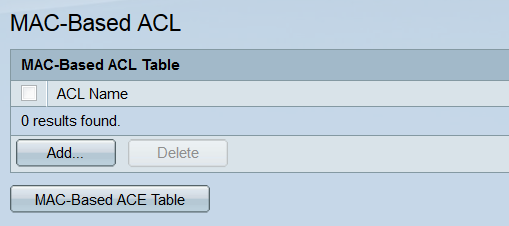
步驟2.基於MAC的ACL表將顯示交換機上當前所有基於MAC的ACL。要建立新的ACL,請按一下Add...按鈕。將會開啟Add MAC-Based ACL視窗。
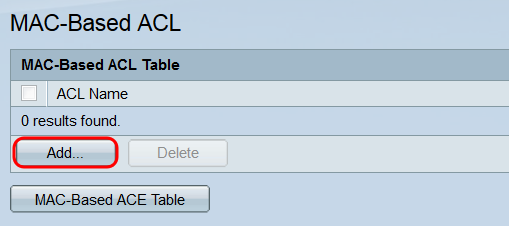
步驟3.在ACL Name欄位中,輸入新ACL的名稱。此名稱不會影響ACL的功能,僅供識別之用。
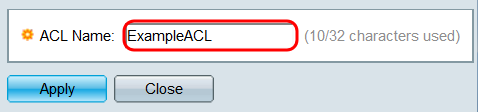
步驟4.按一下Apply。新ACL將新增到基於MAC的ACL表中。按一下Close以返回MAC-Based ACL頁面,或重複上一步驟建立另一個ACL。
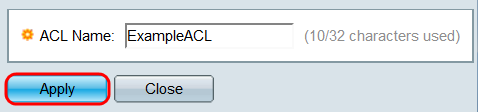
步驟5.所有新建立的ACL都將為空;也就是說,它不包含任何根據MAC地址阻止或允許資料包的規則。要建立這些規則,必須將訪問控制條目(ACE)新增到ACL中。為此,請按一下MAC-Based ACE Table按鈕以轉至MAC-Based ACE頁。
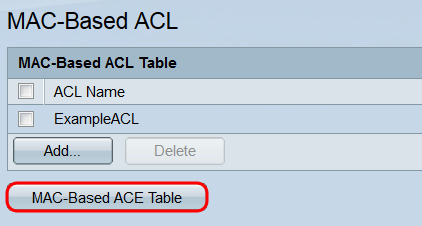
步驟6.在「MAC-Based ACE」頁面上,通過基於MAC的ACE表頂部的下拉選單選擇要向其新增ACE的ACL,然後按一下Go。該表顯示當前與選定ACL關聯的所有ACE。要新增ACE,請按一下Add...按鈕。將會開啟Add MAC-Based ACE 視窗。
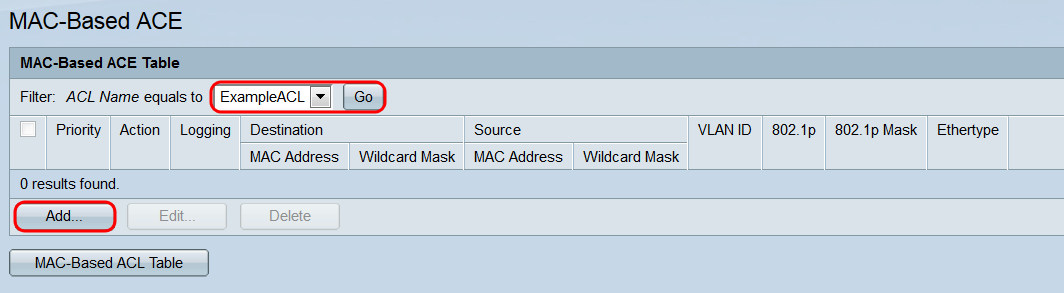
步驟7. ACL Name 欄位會顯示您要將ACE新增到的ACL的名稱。在Priority欄位中,輸入ACE的優先順序編號。ACE的優先順序越高,處理它的速度越快。範圍是從1到2147483647,其中1是最高優先順序。
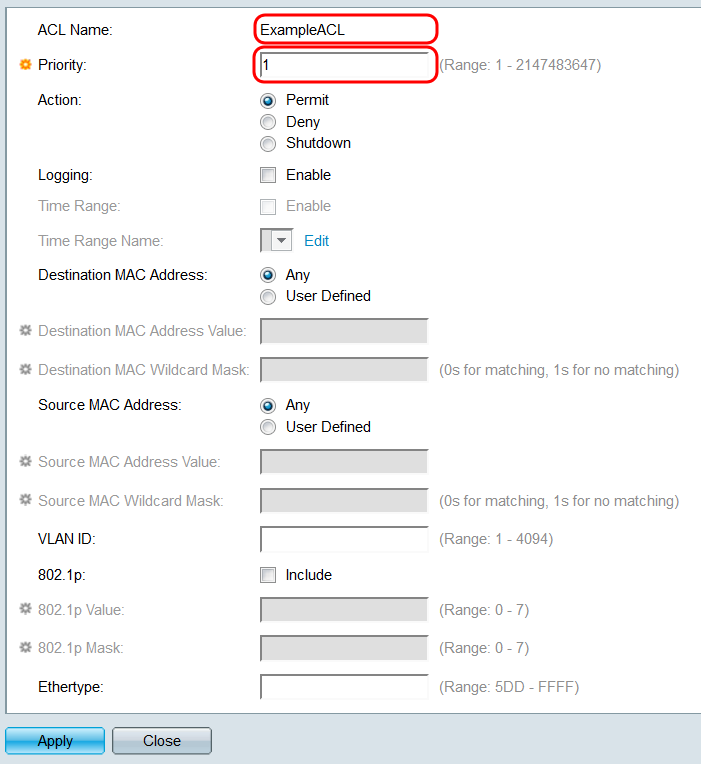
步驟8.在Action欄位中,選擇一個單選按鈕,以確定在滿足ACE標準時將發生的情況。
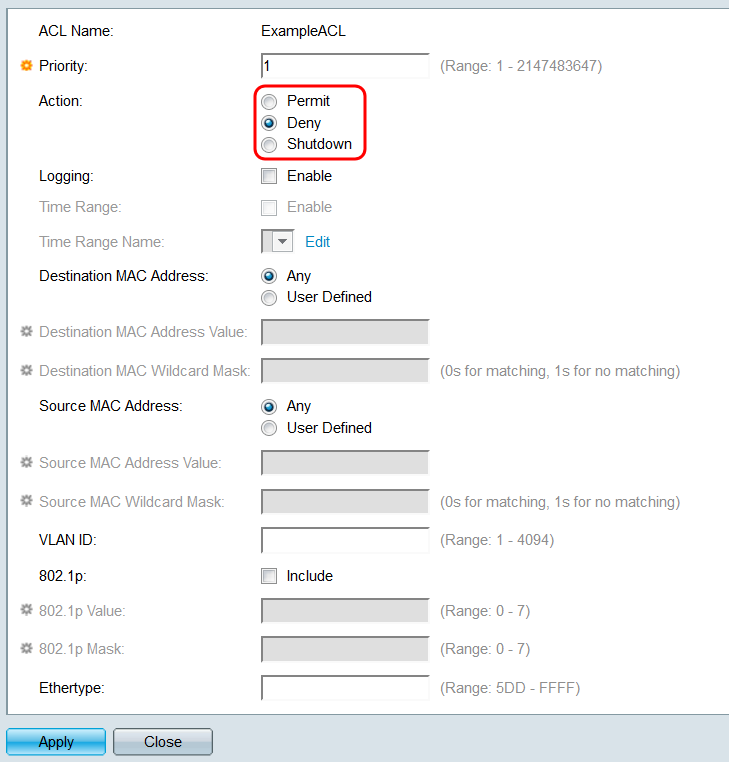
選項包括:
- 允許 — 轉發符合條件的資料包。
- Deny — 丟棄符合條件的資料包。
- Shutdown — 捨棄符合條件的資料包,然後停用連線埠。
步驟9.在Logging欄位中,選中Enable覈取方塊以啟用與ACE規則匹配的日誌記錄ACL流。如果使用的是基本顯示模式,請跳至步驟12。可以通過Web實用程式右上角的下拉選單更改顯示模式。
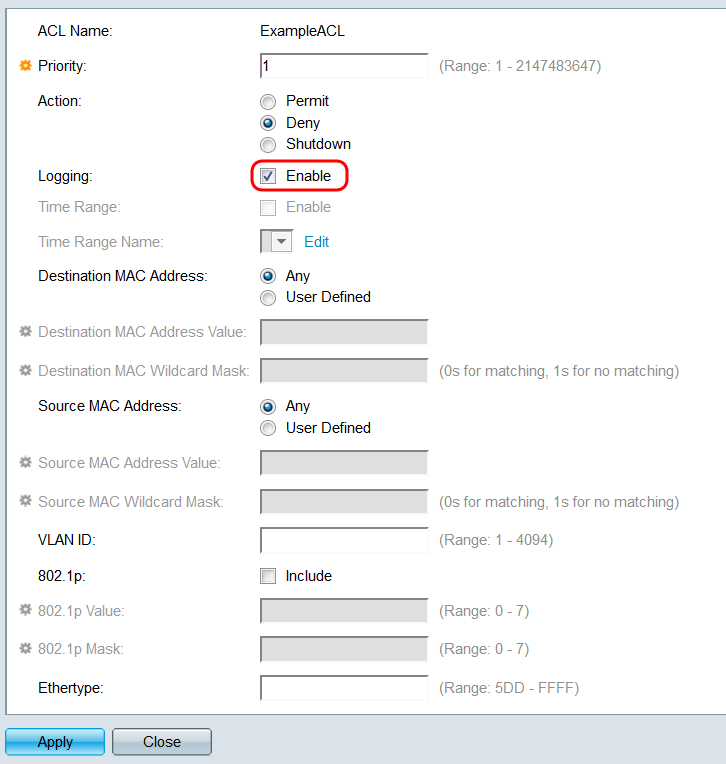
步驟10.在Time Range欄位中,選中Enable覈取方塊,以使ACE僅在指定的時間範圍內處於活動狀態。如果交換機上未配置現有時間範圍,則此欄位將不可用。
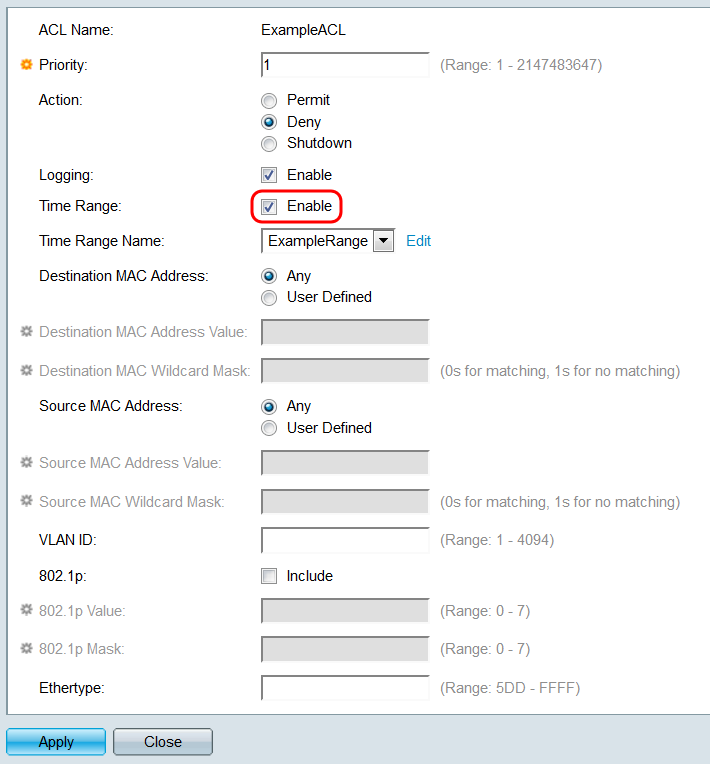
步驟11.如果已啟用此ACE的時間範圍,則Time Range Name欄位將可用。使用下拉選單選擇交換機上已配置的時間範圍,以應用於ACE。如果交換器上不存在時間範圍,則該欄位將不可用;按一下Edit連結可轉到「Time Range」頁,以建立或修改時間範圍。有關詳細資訊,請參閱在SG350XG和SG550XG上設定時間範圍一文。
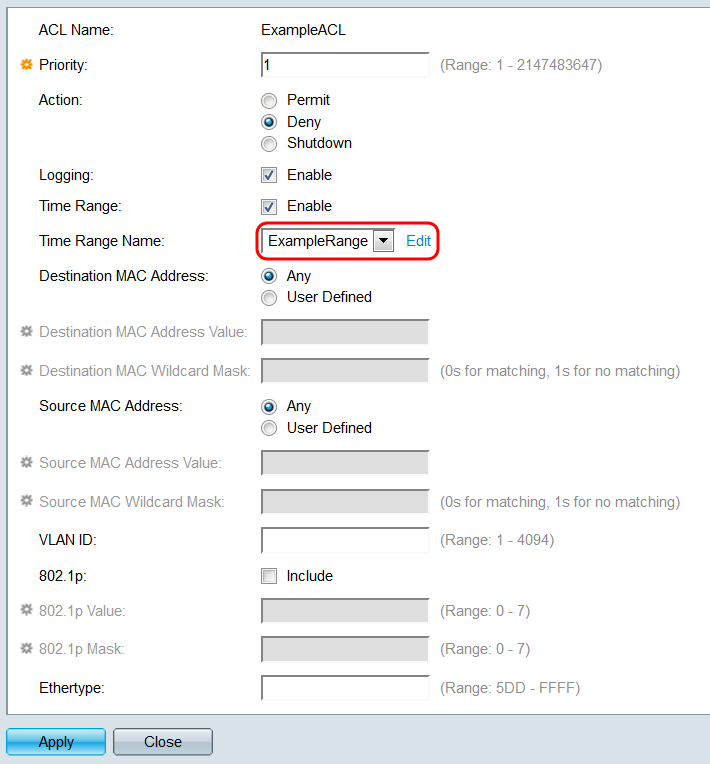
步驟12.在Destination MAC Address欄位中,選擇單選按鈕以確定哪些目標MAC地址將構成匹配。選擇Any使任何目標地址匹配,或選擇User Defined以指定地址或地址範圍。
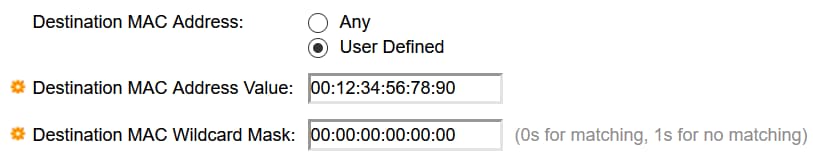
如果選擇了User Defined,請填寫以下欄位:
- 目標MAC地址值 — 輸入目標MAC地址。如果資料包包含此目的地址,則ACE會將其視為匹配項。
- 目標MAC萬用字元掩碼 — 輸入掩碼以定義地址範圍。將位設定為1將忽略MAC地址中的對應位,而0將匹配位。
附註:給定掩碼0000 0000 0000 0000 0000 0000 0000 000 0000 111 111(表示您匹配的是0的位,而非1的位)。 您需要將1轉換為十六進位制值,然後對四個0寫入0。在本例中,由於1111 111 = FF,因此將寫入掩碼:00:00:00:00:00:FF。
步驟13.在源MAC地址欄位中,選擇單選按鈕以確定哪些源MAC地址將構成匹配。選擇Any使任何源地址匹配,或選擇User Defined以指定地址或地址範圍。
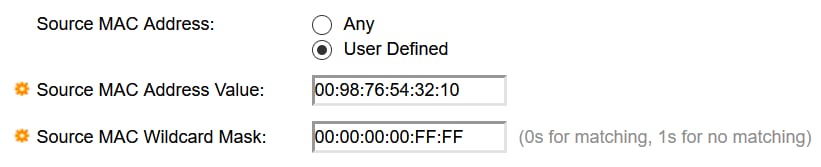
如果選擇了User Defined,請填寫以下欄位:
- 源MAC地址值 — 輸入源MAC地址。如果資料包包含此源地址,ACE會將其視為匹配項。
- 源MAC萬用字元掩碼 — 輸入掩碼以定義地址範圍。將位設定為1將忽略MAC地址中的相應位,而0將匹配位(例如00:00:00:00:00:11)。
附註:給定掩碼0000 0000 0000 0000 0000 0000 0000 000 0000 111 111(表示您匹配的是0的位,而非1的位)。 您需要將1轉換為十六進位制值,然後對四個0寫入0。在本例中,由於1111 111 = FF,因此將寫入掩碼:00:00:00:00:00:FF。
步驟14.在「VLAN ID」欄位中,輸入1到4094之間的VLAN ID。如果資料包包含此VLAN ID,則ACE會將其視為匹配項。此欄位不是必填欄位;將其保留為空將導致ACE檢查資料包時不考慮VLAN ID。

步驟15.在802.1p欄位中,選中Include覈取方塊以使ACE包含802.1p標準。如果包括802.1p標準,請分別在802.1p Value 和802.1p Mask 欄位中輸入802.1p值和掩碼。兩個欄位的範圍都是0到7。如果資料包包含對應的802.1p值並且適合掩碼,則ACE會將其視為匹配項。
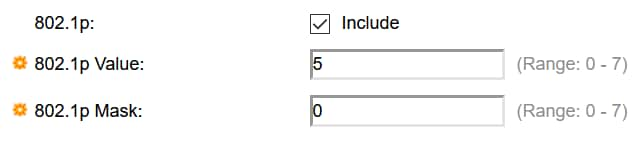
步驟16.在Ethertype欄位中,輸入將與傳入封包比較的Ethertype值。Ethertype是幀中兩個二進位制八位數的欄位,表示資料包中封裝了哪個協定。範圍為5DD- FFFF。如果資料包包含指定的Ethertype值,則ACE會將其視為匹配項。在此IEEE標準頁面上可以找到Ethertype值的清單。

步驟17.按一下Apply。ACE將新增到指定的ACL中。按一下Close返回基於MAC的ACE頁面。
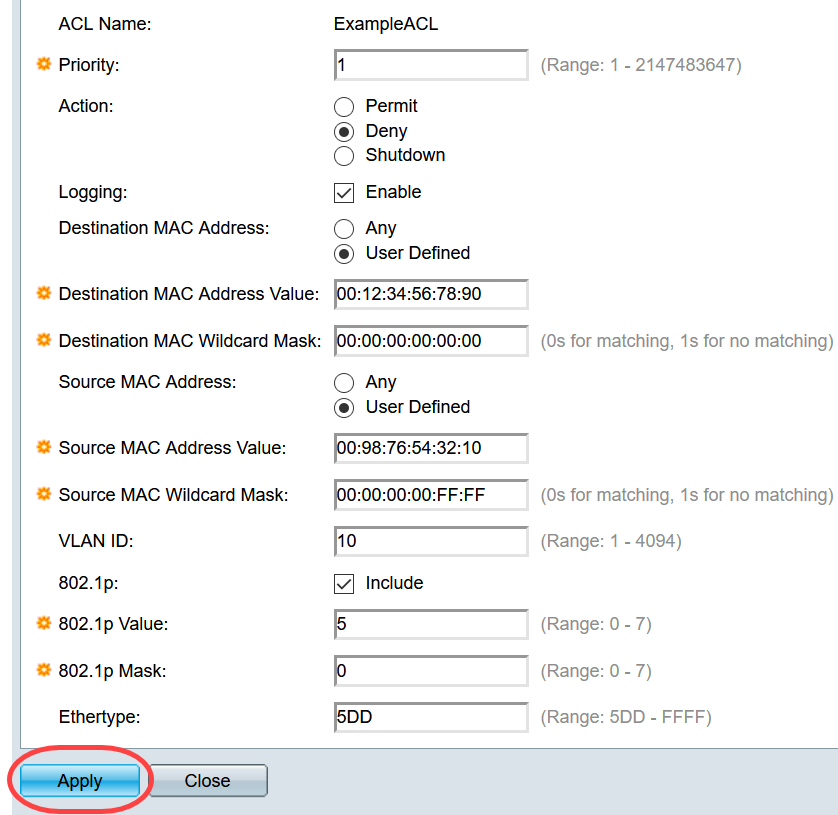
對映基於MAC的ACL 到埠
步驟1. ACL可以對映到埠或VLAN。要將基於MAC的ACL對映到埠,請導航到Access Control > ACL Binding(Port)。 此時會開啟「ACL繫結(埠)」頁。
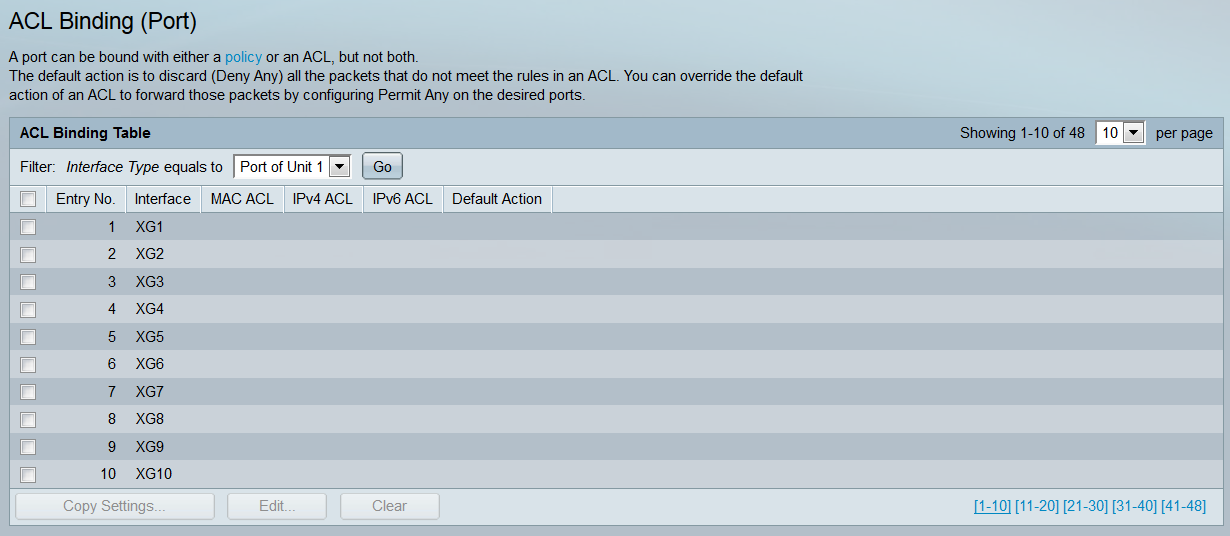
步驟2.在ACL繫結表頂部的下拉選單中,選擇埠或LAG(鏈路聚合組)作為介面型別。如果交換器是堆疊的一部分,可以選擇其他裝置的連線埠。按一下Go以顯示指定介面型別的清單。
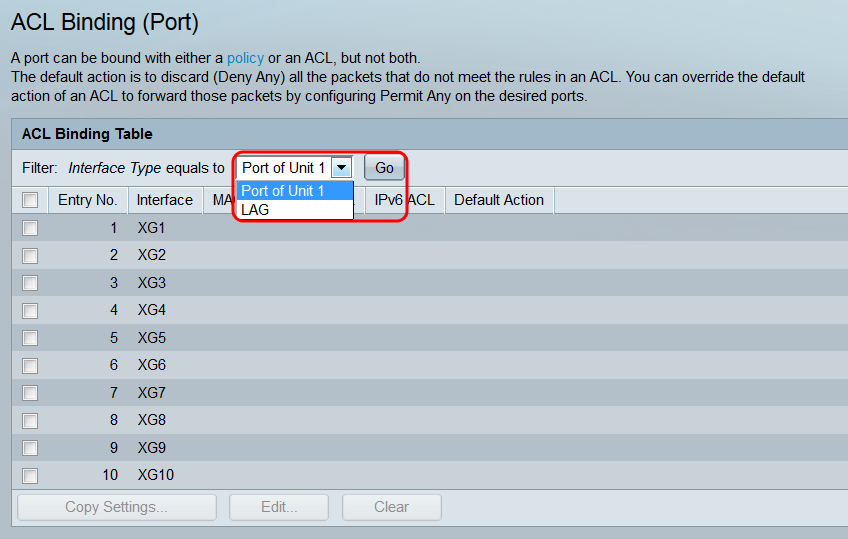
步驟3.選中介面的覈取方塊,然後按一下Edit...按鈕。Edit ACL Binding 視窗將開啟。
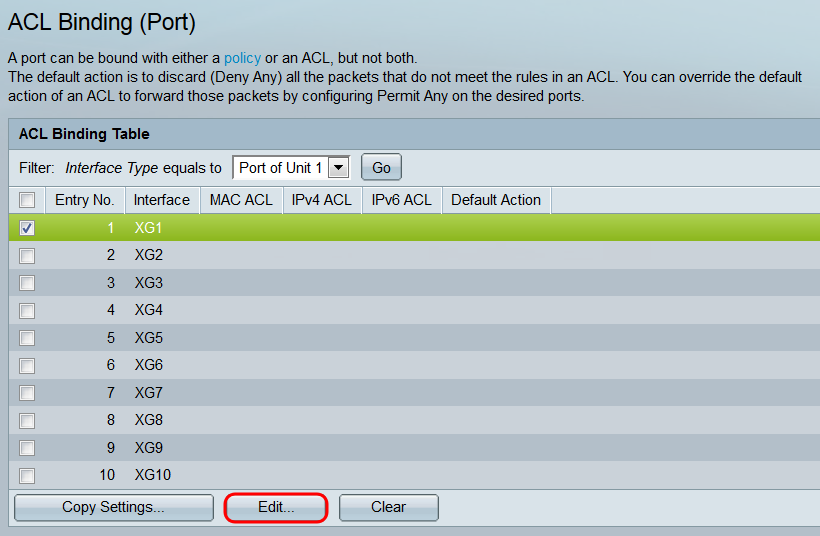
步驟4. Interface欄位顯示目前設定的連線埠或LAG。它會自動顯示在ACL繫結表中選定的介面。此欄位可用於在不同介面之間快速切換,而無需返回ACL Binding(Port)頁。
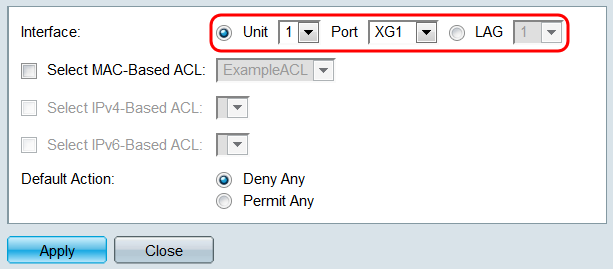
步驟5.選中選擇基於MAC的ACL覈取方塊,並使用下拉選單選擇要對映到指定介面的ACL。
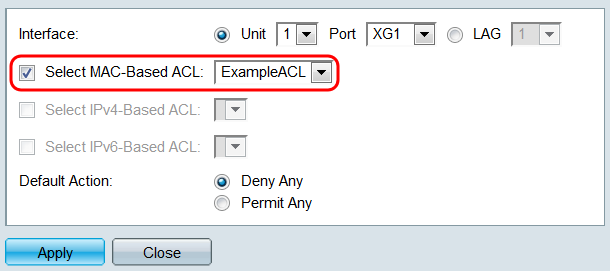
步驟6.在Default Action欄位中,選擇單選按鈕以確定如何處理與ACL標準不匹配的資料包。預設值為Deny Any,會捨棄與ACL標準不符的任何封包;Permit Any將轉發不匹配的資料包。
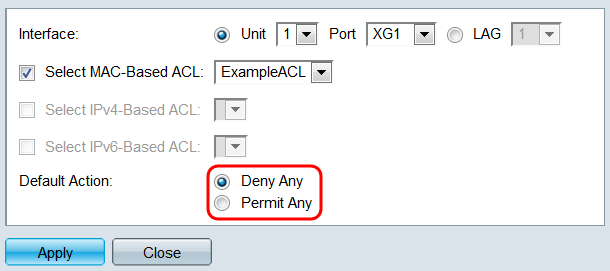
步驟7.按一下Apply。該ACL將對映到指定的介面。您可以使用Interface欄位選擇要設定的不同介面,或按一下Close以返回ACL Binding(Port)頁面。
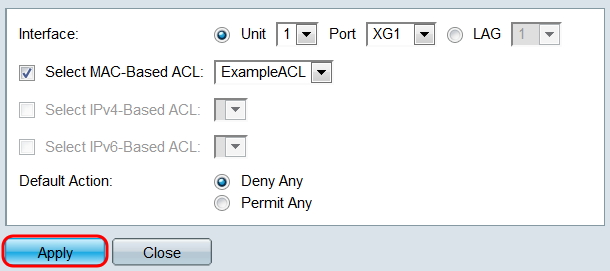
步驟8.要將介面的設定快速複製到其它介面,請選中要複製的介面的覈取方塊,然後按一下Copy Settings...按鈕。Copy Settings視窗開啟。
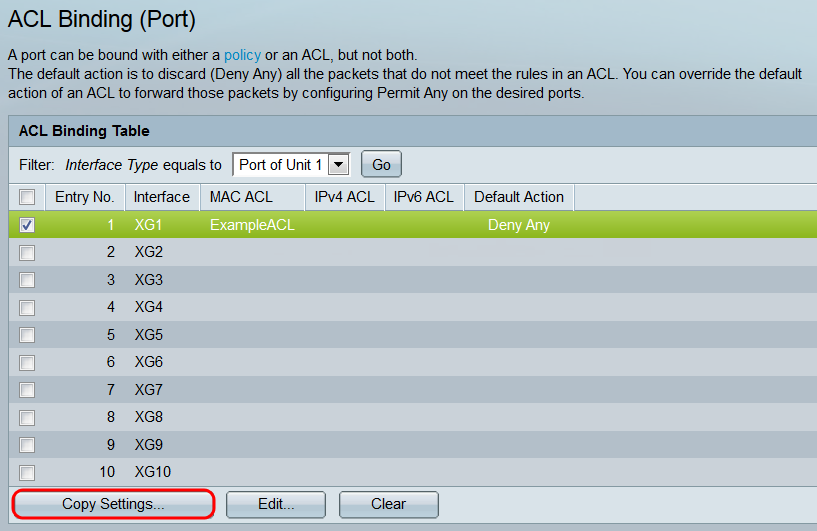
步驟9.在文本欄位中,輸入要將設定複製到的介面。介面可以用逗號分隔,也可以指定範圍。
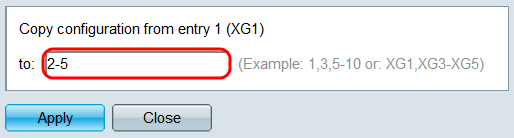
步驟10.按一下Apply。設定被複製。
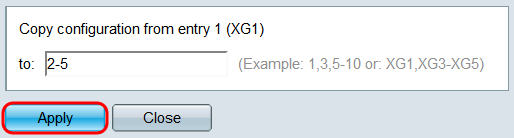
步驟11.如果要清除介面的設定,請選中其覈取方塊,然後按一下清除。請注意,可以同時選擇和清除多個介面。
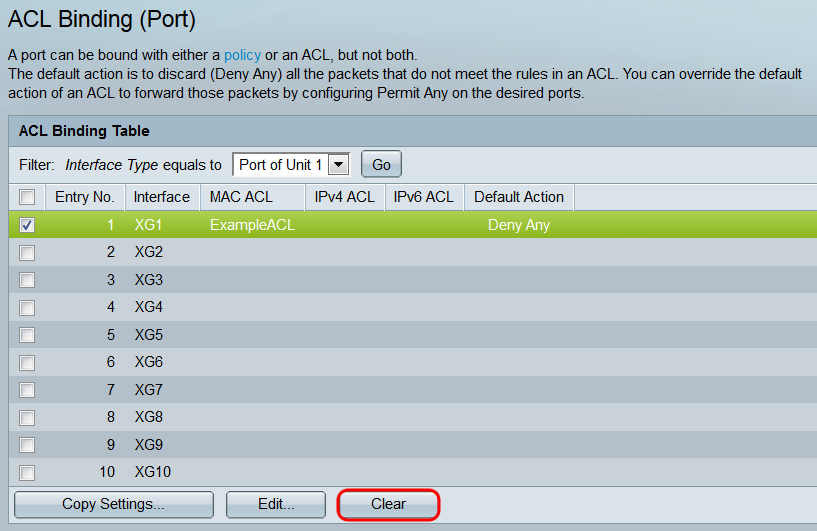
將基於MAC的ACL對映到VLAN
步驟1. ACL可以對映到埠或VLAN。要將基於MAC的ACL對映到VLAN,請導航到Access Control > ACL Binding(VLAN)。 此時會開啟「ACL繫結(VLAN)」頁面。
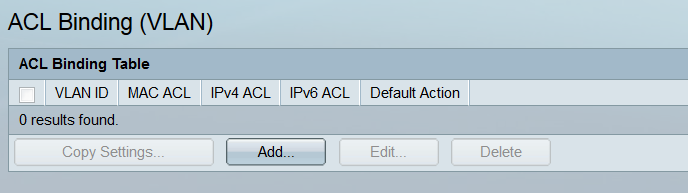
步驟2. ACL繫結表顯示當前對映到VLAN的所有ACL。如果未對映ACL,則表為空。要將ACL對映到VLAN,請按一下Add...按鈕。Add ACL Binding 視窗開啟。
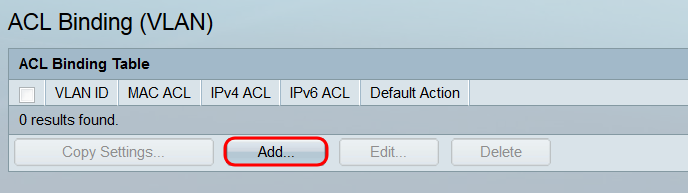
步驟3.使用VLAN ID 欄位中的下拉式清單選擇要將ACL對應到的VLAN。此欄位還可用於快速在不同的VLAN之間切換,而無需返回到ACL繫結(VLAN)頁面。
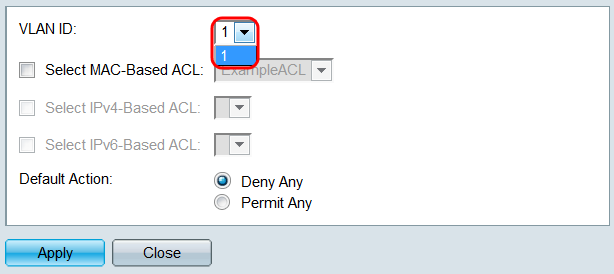
步驟4.選中選擇基於MAC的ACL覈取方塊,並使用下拉選單選擇要對映到指定VLAN的ACL。
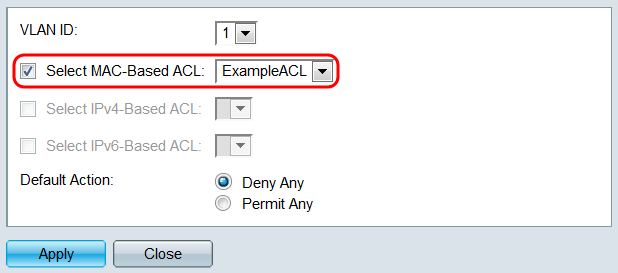
附註:不能將使用VLAN ID作為其標準一部分的基於MAC的ACL繫結到VLAN。此外,不能將時間範圍的ACL繫結到VLAN。
步驟5.在Default Action欄位中,選擇單選按鈕以確定如何處理與ACL標準不匹配的資料包。預設值為Deny Any,會捨棄與ACL標準不符的任何封包;Permit Any將轉發不匹配的資料包。

步驟6.按一下Apply。ACL會對映到指定的VLAN。您可以使用VLAN ID欄位選擇要設定的VLAN,或按一下Close以返回ACL Binding(VLAN)頁。

步驟7。若要將VLAN的設定快速複製到其他VLAN,請選擇要複製的VLAN組態的覈取方塊,然後按一下「Copy Settings...」按鈕。Copy Settings視窗開啟。
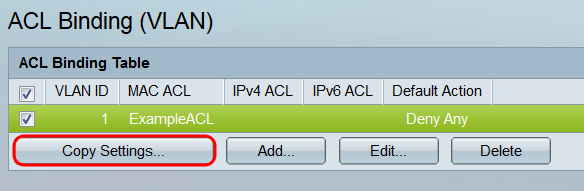
步驟8.在文本欄位中,輸入要複製設定的VLAN ID或VLAN ID。ID可以用逗號分隔,也可以指定範圍。
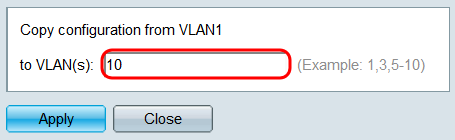
步驟9.按一下Apply。設定被複製。
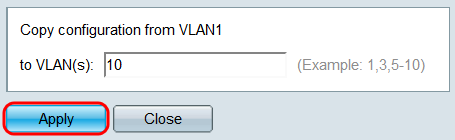
步驟10.如果要清除VLAN的設定,請選中其覈取方塊,然後按一下刪除。請注意,可以同時選擇和清除多個VLAN。
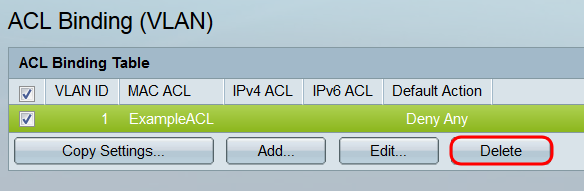
修訂記錄
| 修訂 | 發佈日期 | 意見 |
|---|---|---|
1.0 |
11-Dec-2018
|
初始版本 |
 意見
意見